
Это краткое руководство расскажет, как закрыть или очистить запущенные приложения на впечатляющем смартфоне Google Nexus 6P. У него большой красивый 5,7-дюймовый экран, потрясающие двойные фронтальные динамики и много энергии, но иногда полезно закрыть запущенные приложения. Это по-прежнему быстрый телефон, но для тех, кто хочет повысить производительность и увеличить время автономной работы, попробуйте шаги, описанные ниже.
Такие простые вещи, как закрытие любых запущенных приложений, могут показаться обычным и простым для обычных пользователей, но это нелегко для всех. Пользователи, которые переходят на Android с iPhone или пробуют Nexus 6P и стандартную версию Android вместо предыдущего устройства Samsung с другим программным интерфейсом, возможно, вам потребуется научиться делать несколько вещей.
Многие владельцы Nexus 6P впервые используют Android или всегда использовали что-то от других производителей Android, которые не предлагают стандартную версию Android. Нам задают много вопросов, и это один из них. Закрыть или очистить все запущенные приложения проще, чем думает большинство, и во многих случаях может иметь положительные результаты. Читайте быстрые инструкции, какие приложения следует закрыть и когда.

Благодаря мощному 8-ядерному процессору и 3 ГБ оперативной памяти Nexus 6P отлично работает и имеет большую батарею. Это не значит, что мы не можем что-то улучшить, так что именно этим мы и займемся сегодня.
Общее «практическое правило» в Android - позволить операционной системе управлять вашей памятью, а не пользователям закрывать приложения самостоятельно. Nexus 6P достаточно быстр, но давайте сделаем его еще лучше. Не говоря уже о том, что на самом деле есть несколько случаев, когда очистка приложений может улучшить производительность и время автономной работы.
Android отлично справляется с управлением приложениями, в отличие от любой другой операционной системы, переводя приложения в состояние низкого энергопотребления в меню последних приложений, готовых к открытию при необходимости и экономя заряд батареи в остальное время. В Android 6.0 он стал еще более агрессивным с так называемой «Doze», которая блокирует приложения, но держит их готовыми к открытию, когда это необходимо. Тем не менее, некоторых стоит закрыть или убить.
инструкции
Закрыть запущенные приложения или очистить их память, а также меню недавних приложений на Nexus 6P на самом деле очень просто - всего несколько нажатий. Все кнопки находятся прямо на экране, и для этого достаточно прикосновения и движения. Справа от среднего (круглого) значка главного экрана находится кнопка в форме квадрата, которая вызывает недавние приложения. Вот где нам нужно быть.
Это клавиша многозадачного меню, которая вызывает все открытые или запущенные в данный момент приложения. Для тех, кто не знает, с помощью этой кнопки можно быстро и легко переключиться с YouTube на браузер, затем на Gmail и обратно на YouTube. Многие пользователи Android никогда не используют его, но он есть и ждет. В этой же области расположены все открытые и работающие приложения (даже в фоновом режиме). Просто проведите по экрану, чтобы удалить их.
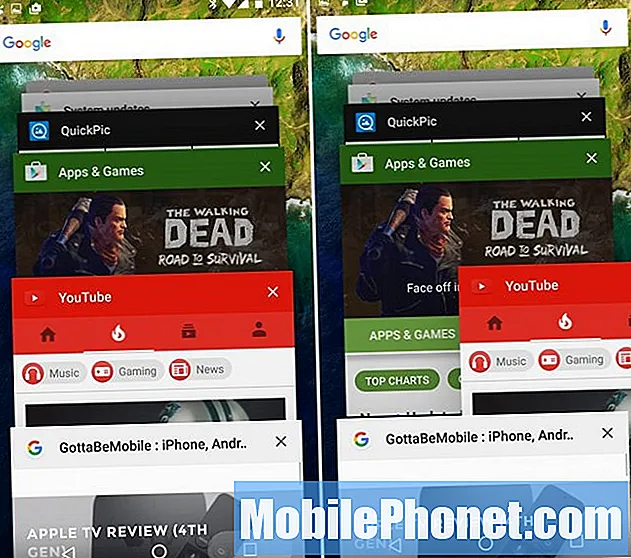
На изображении выше показана нижняя правая кнопка, которая открывает карточный вид всех запущенных в данный момент приложений в стиле Rolodex. Нет кнопки «Очистить все», как у некоторых Samsung или других, поэтому смахните одну или две или все их по одному.
Быстрое движение пальца по каждому приложению мгновенно закрывает это приложение. Любой сохраненный прогресс или веб-сайт, на котором вы можете находиться, придется перезагрузить в следующий раз, когда вы будете использовать это конкретное приложение, или полностью исчезнет. На изображении выше показано меню, и я смахиваю, чтобы очистить YouTube (справа). Вот и все, все готово. Так просто закрыть приложения на Nexus 6P и большинстве стандартных телефонов или планшетов Android.
После того, как вы очистите все приложения, появится экран выше, подтверждающий, что все приложения закрыты. Очистка текстового приложения для SMS или набора номера только означает, что ему потребуется перезапуск при следующем входящем сообщении или вызове, расходуя батарею и вычислительную мощность. Так что только ясные вещи, которые вы не будете использовать. Вы можете закрыть большие ресурсоемкие приложения, такие как Карты, Навигация или игры, но мы рекомендуем оставить остальные открытыми, а все остальное сделает Android.
Опять же, закрывайте только то, что необходимо, поэтому мы рекомендуем пользователям просто убирать отдельные приложения по одному за раз, в которых они больше не нуждаются, и оставлять все остальное работать в фоновом режиме. Android 6.0 Marshmallow работает очень быстро и эффективно, а также переводит приложения в более глубокий режим сна, чем когда-либо прежде, поэтому в наши дни закрытие приложений не так важно. Единственный раз, когда мы рекомендуем отключить все приложения, - это на работе, ночью перед сном или если вы не будете использовать телефон в течение нескольких часов.


